رندرینگ چگونه به افزایش کیفیت تبلیغات و کم شدن هزینه ها کمک می کند؟
رندر گرفتن از محصول و مدل سه بعدی یعنی چه؟
رندرینگ(رندر گرفتن) یک روش مناسب برای تهیه عکس مورد نیاز برای کاتالوگ، بروشور و بنر است. انجام فرآیند رندرینگ با تهیه و طراحی مدل سه بعدی آغاز میشود و نیاز به عکاسی صنعتی را از بین می برد. به همین علت شرکت هایی که تعداد زیادی قطعه، محصول و دستگاه دارند و امکان گرفتن عکس از تک تک آنها برایشان وجود ندارد و یا عکاسی صنعتی هزینه زیادی دارد، از تصویر و عکس رندر شده استفاده می کنند. برای نمونه تولید کنندگان شیرآلات بهداشتی، درب و پنجره UPVC، تولید کنندگان و واردکنندگان تجهیزات تهویه و بسیاری از شرکتهای دیگر می توانند روش مدلسازی سه بعدی و Render را با عکاسی صنعتی جایگزین کنند.

نمونه عکس رندر شده شتر گلویی سینک آشپزخانه برای استفاده در کاتالوگ، که توسط آراکو آماده شده است.
احتمالا شما هم بارها عبارت رندر گرفتن و ساخت انیمیشن صنعتی را شنیده باشید. در این مطلب علاوه بر معرفی خدمات آراکو در بخش رندرینگ صنعتی با سالیدورک، می خواهیم جهت آشنایی بیشتر با رندر و تهیه انیمیشن معرفی محصول، توضیحاتی را ارائه کنیم.
تصاویر رندر شده چه استفاده ای در تبلیغات دارند؟
همانطور که می دانید تبلیغات امروزه جایگاه ویژه ای در افزایش فروش محصول کارخانه ها و تولید کنندگان دارد. در سالهای قبل که نرم افزارهای مدلسازی سه بعدی رایج نبود، از عکاسی صنعتی(Industrial photography) برای ساختن کاتالوگ و بروشور استفاده می شد. در این روش محصول مورد نظر را در شرایط مناسبی قرار می دادند و پس از نورپردازی و آماده کردن صحنه، از محصول یا دستگاه عکس صنعتی می گرفتند. تهیه عکس صنعتی معمولا یک روش نسبتا گران قیمت بود و اگر واحد تبلیغات از کیفیت عکس راضی نبود و یا زاویه دیگری را برای محصول پیشنهاد می کرد، تمام مراحل باید از اول انجام می شد. علاوه بر این، عکاس باید تعداد زیادی عکس گرفته و حالت های مختلف نور پردازی را امتحان می کرد تا به نتیجه دلخواه برسد. به غیر از تمام این موارد، تجهیزات عکاسی خیلی گران قیمت است. به همین خاطر فرآیند عکاسی صنعتی بسیار پرهزینه و نسبتا طولانی مدت می شود.

عکاسی صنعتی از محصول و دستگاه یک روش زمانبر و پر هزینه است و نیاز به تجهیزات زیادی دارد.
از دهه 90 میلادی به بعد، نرم افزار های مدلسازی سه بعدی CAD، در بین مهندس ها و طراحان طرفداران زیادی پیدا کرد. با استفاده از این نرم افزارها مثل اتوکد(AutoCad)، سالیدورک(Solidworks) و کتیا(Catia) شرکت های تولیدی موفق شدند طراحی محصولات خود را با سرعت و دقت بیشتری انجام بدهند و اشتباهات را به حداقل برسانند. یک ویژگی بسیار جالب که بعدا به نرم افزارهای مدلسازی سه بعدی(کد) اضافه شد، امکان تهیه رندر و انیمیشن صنعتی بود. اگر مایل به مطالعه توضیحات بیشتر در مورد نرم افزارهای طراحی مهندسی مکانیک هستید می توانید بر روی متن مقاله بررسی ویژگی های سالیدورکس کلیک کنید.
معنی و تعریف رندر گرفتن
عملیات رندرینگ(Rendering)، نوعی محاسبات کامپیوتری است که در آن مدل سه بعدی با توجه به جنسی که طراح به قسمت های مختلف داده است، در معرض نور پردازی مجازی قرار می گیرد. نتیجه این عملیات، یک تصویر است که شبیه عکس صنعتی خواهد بود و از آن می توانید در تهیه کاتالوگ، بروشور، بنر و عکس های تبلیغاتی استفاده کنید.
قابلیت رندر گرفتن از مدل سه بعدی محصول، امروزه در تعدادی از نرم افزارهای مهندسی وجود دارد. یکی از این نرم افزار ها که توانایی تولید رندرهای بسیار با کیفیتی دارد، سالیدورک(Solidworks) است.

نمونه رندر صنعتی تهیه شده از روی مدل سه بعدی با نرم افزار سالیدورک توسط شرکت آراکو
در عملیات رندرینگ، طراح بعد از اختصاص دادن متریال، نورپردازی مناسب را ایجاد می کند و دوربین های مجازی را در زوایای مورد نظر قرار می دهد. در نهایت کیفیت و رزولوشن عکس را مشخص می کند. در ادامه رندرینگ شروع می شود و با کیفیت مناسب عکس تبلیغاتی و رندر تهیه می گردد. روش رندرینگ صنعتی راه اقتصادی و مقرون به صرفه ای است که اکنون در شرکتهای بسیار بزرگ استفاده می شود. به عنوان مثال اگر تبلیغات و وب سایت شرکت اپل یا سامسونگ را ببینید، متوجه می شوید که از تصاویر رندر استفاده می کنند.

امروزه شرکت های بزرگ مثل اپل و سامسونگ از تصاویر رندر شده برای تبلیغات و معرفی محصول استفاده می کنند.
یکی از قابلیت های مهمی که رندرینگ تبلیغاتی و صنعتی محصول دارد این است که با توجه به استراتژی تیم تبلیغات یا واحد بازاریابی، شما می توانید عکس هایی تولید کنید که در آن بخشی از محصول حذف یا به حالت شفاف در آمده باشد، تا بتوانید جزئیات قطعات داخلی را به مشتری نشان دهید. ویژگی مفید دیگر رندر مدل سه بعدی محصول، امکان تهیه تصویر رندر شده از زاویه های مختلف است.

نمونه تصویر رندر شده تبلیغاتی از محصول که قسمت هایی از آن شفاف شده است(مدلسازی سه بعدی با سالیدورک و رندرینگ توسط آراکو)

چرخ خیاطی صنعتی اولتراسونیک که توسط شرکت آراکو با استفاده از نرم افزار Solidworks طراحی و ساخته شده است.
کیفیت، وضوح و مقدار مگاپیکسل مناسب برای استفاده از عکس رندر در بنر و کاتالوگ
یک سوال بسیار مهم و پر تکرار این است که در رندرینگ چه کیفیتی را باید در نظر بگیریم تا هنگام چاپ کاتالوگ، بروشور و بنر، عکس واضح باشد؟ در این قسمت لازم است توضیحی در مورد یک اشتباه رایج در تبلیغات، بدهیم.
فرق بین DPI و رزولوشن(مگاپیکسل) چیست؟
ممکن است شما هم با این مساله مواجه شده باشید که طراح کورل یا فوتوشاپ، به شما می گوید به تصویری با کیفیت 300 یا 150 DPI نیاز دارد. استفاده از دی پی آی(نقطه بر اینچ مربع) برای مشخص کردن کیفیت یک عکس کاملا اشتباه است. DPI به معنی تعداد پیکسل ها در یک اینچ مربع است. مسلما هر چقدر DPI بیشتر باشد، وضوع عکس هم افزایش می یابد. اما مساله این است که DPI به رزولوشن و ابعاد عکس بستگی دارد. مثلا اگر یک تصویر رندر شده برای چاپ در ابعاد 10*10 سانتیمتر 150 دی پی آی باشد، هنگام چاپ در ابعاد 7*7 سانتیمتر، وضوح همان عکس 300 DPI خواهد بود.
البته وقتی که شما بخواهید سفارش رندر از یک مدل سه بعدی بدهید، باید Resolution را مشخص کنید. در واقع رزولوشن تابعی از اندازه چاپ عکس و DPI است. در جدول زیر ارتباط بین رزولوشن، اندازه عکس و DPI مشخص شده است و شما با استفاده از اطلاعات این جدول می توانید تعیین کنید چه رزولوشنی برای رندرینگ مناسب است.
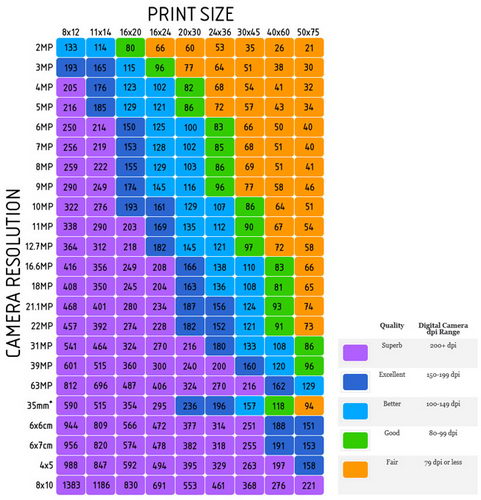
تهیه عکس رندر از قطعات باز شده محصول یا نمای انفجاری(Exploded view) برای استفاده در کاتالوگ
در بعضی از کاتالوگ ها و بروشورها، تولید کننده محترم تمایل دارد قسمت های مختلف محصول را به صورت قطعه های باز شده یا به اصطلاح نمای انفجاری نشان دهد. این درخواست با استفاده از عکاسی صنعتی امکان پذیر نیست و باید از تصویر رندر شده مدل سه بعدی استفاده نمایید.
البته این روش برای ساختن و تهیه عکس های تبلیغاتی و سایت هم استفاده می شود. در این حالت از رندرینگ محصول و قطعه صنعتی، بعد از ساختن مدل سه بعدی، اجزای آن معمولا بر اساس ترتیب مونتاژ از هم جدا می شود و شما می توانید بخشهای کلی یک محصول را به مشتری نشان بدهید. این حالت رندر گرفتن در کاتالوگ های خارجی بسیار زیاد دیده می شود و به نوعی نشان دهنده توان طراحی و مهندسی شرکت تولید کننده است. در تصویر زیر نمونه یک اکسپلود ویو یا نمای انفجاری رندر شده را که توسط شرکت آراکو برای استفاده در بنر و کاتالوگ تهیه شده، ملاحظه می کنید.

نمونه عکس رندر شده، از روی مدل سه بعدی محصول که برای کاتالوگ و تبلیغات توسط شرکت آراکو و با نرم افزار سالیدورک تهیه شده است.
با این توضیحات می توانیم بگوییم رندر گرفتن از محصول و قطعه، یک روش مدرن و نسبتا سریع است که قابلیت های زیادی را در اختیار واحد تبلیغات و بازاریابی قرار می دهد و در عین حال هزینه آن و زمان مورد نیازش، از روش عکاسی صنعتی کمتر است.
تهیه تصویر و عکس رندر شده از روی محصول، در موارد زیر کاربرد دارد:
- استفاده از عکس رندر شده از روی مدل سه بعدی محصول برای چاپ کاتالوگ یا بروشور تبلیغاتی و بنر
- رندرینگ صنعتی یک قطعه یا محصول برای تهیه عکس مناسب سایت
- تهیه پرزنتیشن برای معرفی محصول
- استفاده از مدل سه بعدی رندر شده در فرآیند ثبت اختراع و ثبت طرح صنعتی
ما با سابقه ای طولانی در زمینه طراحی دستگاه و محصول با نرم افزار سالیدورک، می توانیم تصاویر رندر شده با کیفیتی را برای استفاده های تبلیغاتی مانند سایت، کاتالوگ، بنر، بیلبورد و بروشور در اختیار شما بگذاریم.
برای مشاوره و استعلام قیمت رندرینگ صنعتی و رندر تبلیغاتی با ما تماس بگیرید :
شماره موبایل : 09124780268
شماره تماس شرکت : 02166561974-02166129745
نمونه پروژه های آراکو در اینستاگرام
کارت گرافیک برای رندر و انیمیشن سالیدورکز
کانال آپارت آراکو، فیلم فارسی آموزش سالیدورکس
کانال یوتیوب آموزش سالیدورک آراکو
مقاله کامپیوتر مناسب برای سالیدورک، در سایت آراکو
بهترین ورژن سالیدورکس برای نصب
انیمیشن صنعتی چه کاربردی در تبلیغات و معرفی محصول دارد؟
پویانمایی یا انیمیشن(Animation) یک متد تهیه فیلم است که در آن به جای قراردادن فریم های مختلف عکس از سوژه واقعی، از تصاویر مصنوعی که توسط هنرمند یا طراح ساخته شده، برای ایجاد حرکت پیوسته استفاده می شود. استفاده از انیمشین و فیلم های تبلیغاتی سابقه ای در حدود 50 ساله دارد ولی تهیه انیمیشن صنعتی به صورت حرفه ای و قابل استفاده برای معرفی محصول در حدود 40 سال است که در دنیا به صورت جدی آغاز شده است. انیمیشن صنعتی و رندرینگ روشی مقرون به صرفه است که در آن ویژگی های فنی و ظاهری محصول به مشتری یا افراد مورد نظر نمایش داده می شود. تهیه انیمیشن برای معرفی محصول با استفاده از مدل سه بعدی انجام می شود و به صورت کلی هزینه ای کمتر از تهیه فیلم یا کلیپ تبلیغاتی دارد. به همین علت انتخاب نرم افزار مناسب کد(CAD) برای طراحی محصول(مانند سالیدورک)، می تواند به شما کمک کند تا در زمان لانچ دستگاه یا محصول و همچنین برای کمپین های تبلیغاتی، ابزار های بیشتر و ارزانتری را در اختیار داشته باشید. برای آشنایی با انیمیشن صنعتی و روش های تبلیغاتی با استفاده از نرم افزار هایی مثل سالیدورکس(Solidworks)، کتیا(Catia) و فیوژن(Fusion) در ادامه این مطلب با ما همراه باشید.
بدون شک در دنیای صنعتی، یکی از مهمترین عواملی که بقای کسب و کار را تضمین می کند، تبلیغات است. کمپین های تبلیغاتی برای معرفی محصول و ماشین آلات صنعتی رویکرد متفاوتی با تبلیغ محصولات عمومی دارد. این نوع تبلیغات باید ویژگی های فنی یک محصول را نمایش دهد تا برای مخاطبان آن جذابیت داشته باشد. در این میان با توجه به توسعه نرم افزارهای مدلسازی سه بعدی و طراحی صنعتی مانند سالیدورک، و لزوم حرکت صنایع به سمت اتوماسیون در پروسه طراحی، مدلسازی و مهندسی محصولات، و توجه به این نکته که استفاده از این نرم افزارها به توسعه و بهینه سازی صنایع و افزایش کیفیت محصولات کمک شایانی می کند، بسیاری از کارخانه ها به سمت طراحی به کمک کامپیوتر روی آورده اند. در نرم افزارهای طراحی مهندسی ابتدا یک مدل سه بعدی مشابه واقعیت طراحی می شود. این طرح سه بعدی برای تهیه نقشه های ساخت، تولید قالب، بررسی نقاط قوت و ضعف محصول با استفاده از آنالیز و شبیه سازی و مستند کردن اطلاعات فنی مانند دفترچه راهنمای محصول مورد استفاده قرار می گیرد. این جنبه بیشتر مربوط به بخش فنی یک محصول و دستگاه است و محصولا فرآیند مهندسی معکوس، طراحی محصول و مستند سازی زیر نظر واحد طراحی یا فنی انجام می شود.

مدل سه بعدی خام دستگاه قبل از رندرینگ با سالیدورکس
حال اگر مدیر عامل یا مدیر واحد تبلیغات و بازاریابی پس از بررسی شرایط بازار، برای یک ارائه یا تهیه فیلم تبلیغاتی و معرفی محصول بخواهند از مدل سه بعدی طراحی شده انیمیشن صنعتی تهیه کنند، این امکان وجود دارد که با اضافه کردن جزئیات طراحی، تعیین درست رنگ و مواد تشکیل دهنده و نور پردازی، امکان تهیه مجموعه ای از تصاویر مشابه با واقعیت (رندر) و نیز پویا نمایی و تهیه انیمیشن صنعتی فراهم شود. بنابراین ساخت انیمیشن معرفی محصول و یا رندر تبلیغاتی از یک مدل سه بعدی، با درخواست مدیریت مجموعه یا واحد بازاریابی و تبلیغات انجام میشود.

نمونه تصویر رندر شده از روی مدل سه بعدی با سالیدورک - شرکت آراکو
از انیمیشن صنعتی که با نرم افزارهای CAD مانند Solidworks تهیه می شود، می توانیم در موارد زیر استفاده کنیم:
- تهیه انیمیشن معرفی محصول برای تبلیغات و پرزنتیشن
- ساخت انیمیشن صنعتی نحوه عملکرد دستگاه(قابل استفاده در سایت و نمایشگاه ها)
- تهیه انیمیشن و فیلم دمونتاژ و مونتاژ دستگاه(باز شدن و بسته شدن قطعات)
- تولید انیمیشن با سالیدورک برای نشان دادن روش کارکرد یک مکانیزم
برای انجام پروژه و تهیه انیمیشن صنعتی با سالیدورک با ما تماس بگیرید :
شماره تماس مستقیم : 09124780268
شماره تماس شرکت : 02166561974-02166129745
آموزش رندرینگ سالید ورک
Solidworks photoview 360 rendering add in tutorial
در صورتی که در هنگام نصب نرم افزار سالیدورک تیک مربوط به اد این رندر فوتو ویو خورده باشد (این گزینه بصورت پیش فرض فعال است) می توان از این بخش استفاده کرد. برای فعال کردن اد این رندرینگ سالیدورکز، می توان از دو روش اقدام کرد.
1- از طریق منوی Tools گزینه Add-Ins را انتخاب می کنیم. در پنجره باز شده در سمت چپ و راست Photo View 360 دو چک باکس وجود دارد. در صورتی که تیک چک باکس سمت چپ زده شود، موتور رندرینگ سالید ورکز تا زمان بستن نرم افزار فعال خواهد بود و اگر از نرم افزار خارج شوید، پس از ورود مجدد به سالیدورکس چنانچه دوباره به اد این فوتو ویو نیاز پیدا کردید باید این مراحل را طی کنید. در صورتی که تیک سمت راست را فعال کنید (بخش Start Up)، اد این Solidworks Photo view 360 بصورت دائمی همراه با اجرای سالیدورک - سالیدورکس بارگزاری خواهد شد.
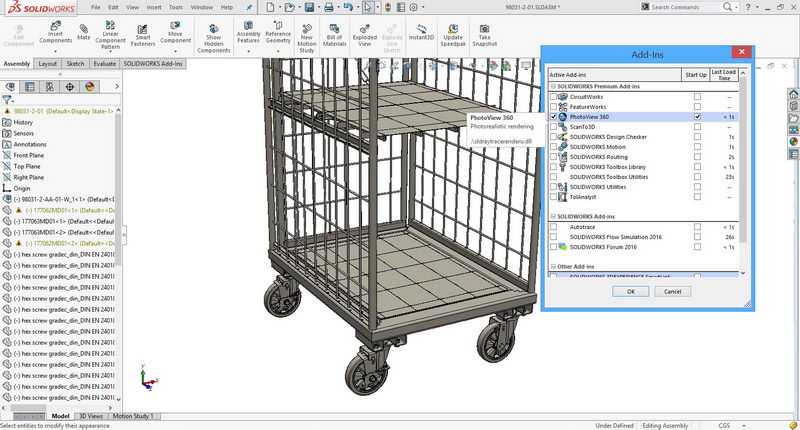
تصویر شماره 1 : نحوه بارگذاری اد این فوتو ویو رندر در محیط نرم افزار سالید ورکز(سالیدورک)
2- از طریق نوار ابزار اصلی فرمان (Command window) گزینه Office Products را انتخاب و سپس روی گزینه Photo View 360 کلیک می کنیم.
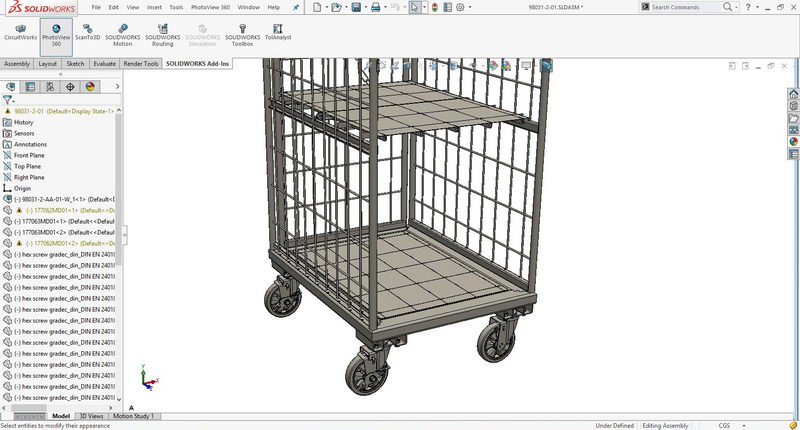
تصویر شماره 2 : نحوه بارگذاری اد این Solidworks Photo view rendering در محیط نرم افزار سالید ورکز (سالیدورک) – روش دوم
اکنون می خواهیم با نحوه تعیین متریال در محیط رندرینگ سالیدورک آشنا شویم. در سمت چپ صفحه نمایش همانگونه که درخت طراحی را ملاحظه می کنید، تب های دیگری وجود دارند. آخرین تب این بخش که بصورت یک گوی رنگی نمایش داده شده، مربوط به تنظیمات Display manager است. در این بخش به مانند قسمت درخت طراحی (Features Manager Design Tree) اقدامات انجام شده مربوط به مواد و رنگ ها، نورهای مختلف و اطلاعات پس زمینه ثبت می شود تا در صورت نیاز بع آن رجوع کرد.
تب Display Manager نرم افزار Solidworks خود شامل سه شاخه است. شاخه اول Appearances که تمامی اطلاعات مربوط به متریال و رنگ تخصیص داده شده به هر قطعه یا اسمبلی، آورده شده است.
قسمت دوم Decals است که شامل تهیه افکت های رفلکس می شود.
قسمت سوم Scenes, Lights and cameras همانگونه که از نامش مشخص است اطلاعات مربوط به پس زمینه، نور و دوربین در محیط رندرینگ سالید ورک در این بخش تعیین می گردد.
در اد این رندرینگ سالیدورکز (سالیدورک) Photo view 360 میتوان متریال هر قطعه، سطح یا ویژگی را بصورت جداگانه تعریف نمود. برای این کار از چندین روش می توان استفاده کرد.
در بخش سمت راست محیط Part و Assembly، یک رابط میانبر برای دسترسی به بخش های مختلف وجود دارد. در این حالت روی گزینه Appearances, scenes and decals که با نماد یک گوی رنگین نشان داده شده است کلیک کنید. ملاحظه می شود که در این بخش برای هر قسمت یک گزینه وجود دارد. حال روی علامت + بخش Appearance کلیک می کنیم. متریال های پیش فرض فوتو ویو در این قسمت دسته بندی شده اند. این دسته ها هر یک شامل زیر گروه ها و یا دسته های کوچک تر هستند. برای مثال در دسته Metal گروه steel انواع ورق فولادی، فولاد های سندبلاست شده، فولاد سنگ خورده، فولاد ریخته گری و ... وجود دارد.
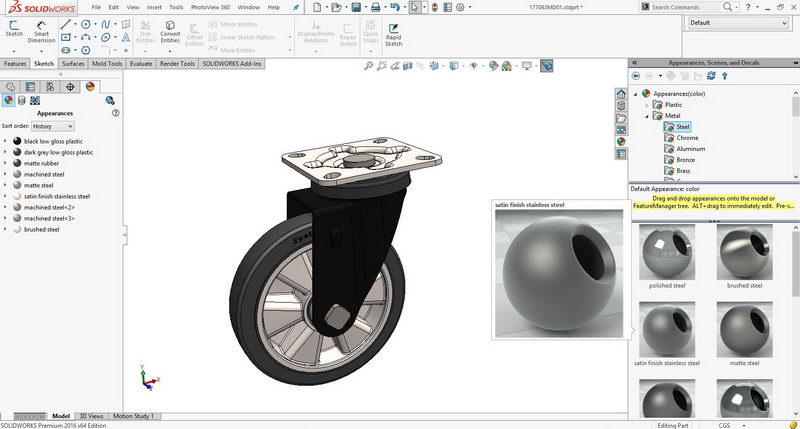
تصویر شماره 3 : درخت متریال در بخش Appearance برایSolidworks photoview
برای اعمال یک متریال روی یک قطعه یا سطح و بدنه در سالیدورکس کافیست عکس مربوط به آیکون آن متریال را بر روی سطح آن قطعه درگ کنید. در این مرحله باید مشخص شود که این متریال به چه صورت و بر کدام بخش قطعه اعمال شود.
اکنون اگر به بخش Appearance در درخت طراحی سالید برگردید، متریالی که به تازگی بر روی قطعه، سطح یا یک ویژگی اعمال شده در این بخش قابل ملاحظه است. با کلیک راست بر روی آن و انتخاب گزینه Edit Appearance امکان تعیین جزئیات بیشتر برای ماده و جنس انتخاب شده وجود خواهد داشت. برای مثال رنگ متریال، درخشش و بازتاب نور، محل اعمال و مشخصات مپینگ (نحوه پترن شدن نقشه هندسی سطحی) قابل تعیین است.
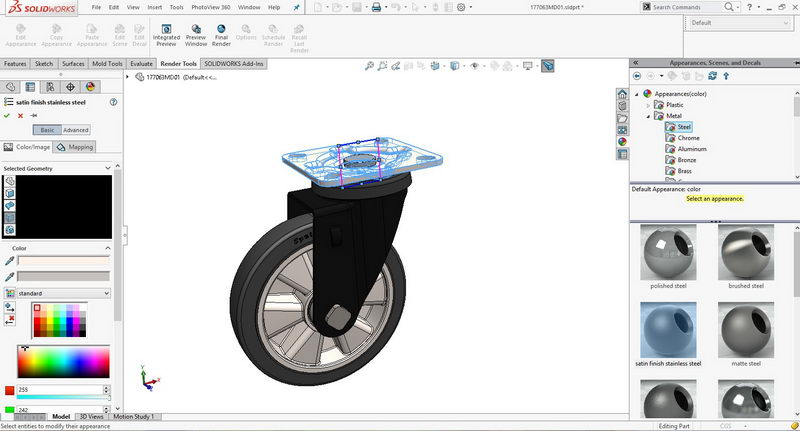
تصویر شماره 4 : آپشن ها و تنظیمات مختلف قابل اعمال برای یک متریال در رندرینگ سالیدورکس
پس از اعمال متریال برای قطعات، ویژگی ها و سطوح مورد نظر در سالیدورکس، پس زمینه (Scene) انتخاب می شود. برای این بخش نیز سالیدورکز (سالیدورک) پیش فرض هایی دارد. در Command line روی Edit scene کلیک کنید. مانند بخش انتخاب متریال روی گزینه مورد نظر دبل کلیک می کنیم. با رجوع به درخت طراحی امکان ویرایش این قسمت نیز وجود دارد. همچنین می توان برای پس زمینه انتخاب عکس نیز ممکن است.
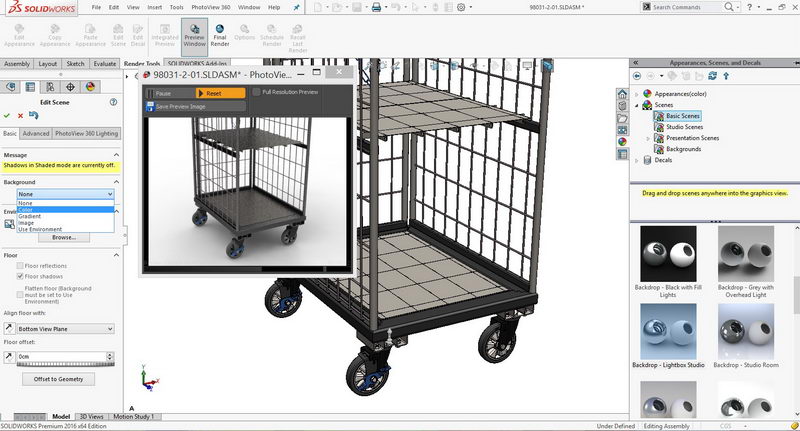
تصویر شماره 5 :تنظیم های مختلف قابل اعمال برای پشت صحنه سالیدورک در بخش رندرینگ
پس از انجام مراحل فوق در موتور رندرینگ سالیدورک و برای رندر گیری نهایی ابتدا روی گزینه Options در بخش Render Tools کلیک کنید. در این قسمت کیفیت و رزولوشن تصویر رندر شده نهایی، کیفیت و فرمت خروجی و ویژگی های دیگر رندرینگ قابل تنظیم خواهد بود.
در بخش رندرینگ سالیدورکس گزینه Preview Window یک پیش نمایش از تصویر نهایی با کیفیت کاهش یافته ارائه می دهد. پس از پایان تنظیمات نهایی مربوط به کیفیت رندر با انتخاب گزینه Final Render عملیات رندرینگ آغاز می شود. برای افزایش سرعت رندر گیری در سالیدورک بهتر است پنجره و نرم افزارهای دیگر بسته شود و تمامی Start Up های ویندوز نیز به حالت غیر فعال در بیایند.
توجه به این نکته ضروری است که موتور رندرینگ Solidworks Photo view 360 و بسیاری از موتورهای رندرینگ دیگر از پردازنده مرکزی یا CPU برای پردازش استفاده می کنند و بدین ترتیب استفاده از CPU های دارای 4 هسته اصلی و 4 هسته مجازی و یا سیپی یو های زنون، موجب بالا رفتن سرعت رندر گیری خواهد شد.

تصویر شماره 6 : نمونه تصویر رندر شده نهایی از اسمبلی در سالیدورکز


می خوام بپرسم که آیا شما می تونید از فایل نرم افزارهای دیگه مثل Revit, sketch up, AutoCad یا Rhino هم رندر صنعتی بگیرید؟
و امکانش هست که فایل این نرم افزارها در سالیدورکس باز بشه؟